تأتي معظم إصدارات Windows مع تطبيق Sticky Notes يحمل في ثناياه عوامل ، إذا لم يكن كذلك يمكن تنزيله بسهولة من متجر Microsoft مجانًا. مع وجود كل حاصل لسهولة الاستخدام ، إلا هناك مشاكل مع Sticky Notes. لا يمكنك تعيين التذكيرات أو التنبيهات أو كلمات المرور أو إرسال الملاحظات الملصقة عبر البريد الإلكتروني. هيك ، لا يمكنك حتى لصق الصور أو طباعة ملاحظاتك. إذا كنت تشعر بهذه المشاكل أيضًا ، فمن الأفضل التبديل ، وهنا بعض البدائل الصلبة للملاحظات الملصقة.
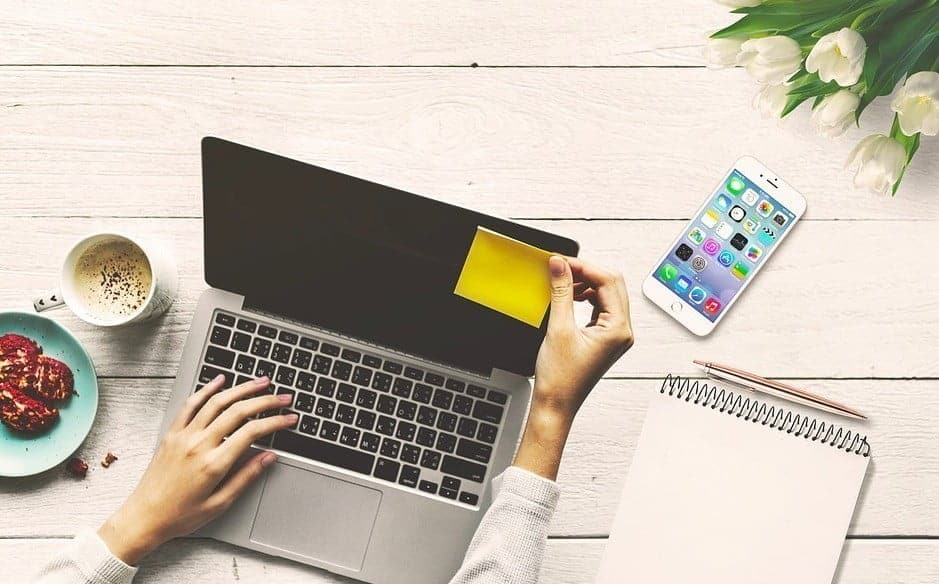
في هذه المقالة ، سنلقي نظرة على بعض من أفضل البدائل لتطبيقات Sticky Notes الأصلية لـ Windows. إذا كنت تبحث عن Sticky Notes بديلة لـ macOS ، تحقق من تطبيق Notes الذي يحمل في ثناياه عوامل أو Unclutter ($ 9).
بدائل لتطبيق الملاحظات الملصقة
1. Simple Sticky Notes
يبدو Simple Sticky Notes شبيهاً بتطبيق Sticky Note الأصلي ولكنه يذهب إلى الأمام بمقدار ميل من حيث الميزات. يحتوي على نفس التخطيط وحفنة من خيارات تنسيق النص مثل أنماط الخطوط المختلفة وألوان الخطوط والارتباط التشعبي. يدعم الملاحظات ، الصور والتاريخ والوقت وكذلك الأحرف الخاصة. إذا قمت بالفعل بنسخ النص إلى الحافظة ، يمكنك اختيار إنشاء ملاحظة لاصقة مباشرة مع النص المنسوخ بها. يمكنك تشغيل هذا عن طريق الضغط على Alt + V الذي يعمل بمثابة مفتاح التشغيل السريع. التطبيق يضم العديد من مفاتيح الاختصار كمحفزات ويمكنك تخصيصها حسب تفضيلاتك.
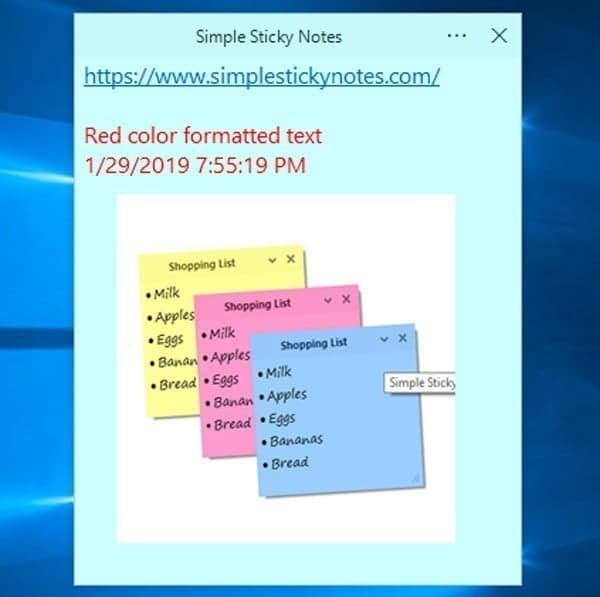
تتيح لك قائمة الإعدادات إجراء نسخ احتياطي للملاحظات اللاصقة إلى ملف قاعدة بيانات واستعادتها. يمكنك بسهولة نقل ملف قاعدة البيانات هذا من خلال الشبكة واستعادة الملاحظات الخاصة بك مرة أخرى على النظام الآخر. يتيح لك مدير Sticky Notes إدارة جميع الملاحظات من خلال شاشة واحدة. الميزة المضافة التي أعجبتني كانت “سلة المحذوفات” التي تتكون من “الملاحظات الملصقة” المحذوفة ويمكنك حتى اختيار استعادتها مرة أخرى.
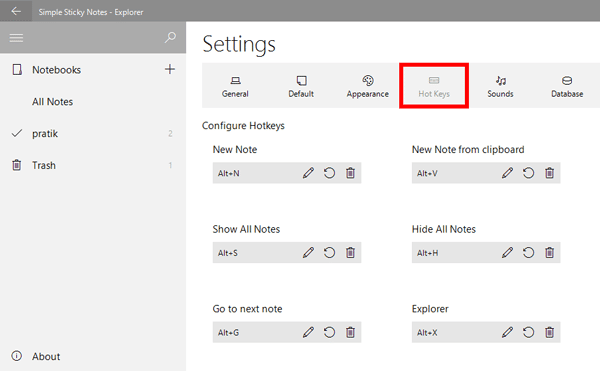
حيث يبدو Simple Sticky Notes مقصر في الأمن. حيث لا يمكنك تشفير ملف قاعدة البيانات مما يجعله عرضة للخطر إذا قمت بنقله عبر الشبكة. لا يمكنك قفل Sticky Notes ، بحيث يمكن تعديله عن طريق الخطأ أو بسهولة من قبل الأشخاص الذين يستخدمون الكمبيوتر المحمول. لا يسمح لك التطبيق بتصدير Sticky Notes بتنسيق pdf. أو docx.
تحميل Simple Sticky Notes (مجاني)
2. Stickies
بصرف النظر عن جميع الميزات التي يوفرها Simple Sticky Notes ، يتيح لك تطبيق Stickies تأمين محتوى ملاحظاتك اللاصقة. في بعض الأحيان ، ينتهي بي الأمر بكتابة كلمات المرور الخاصة بي وبعض المعلومات الحساسة على الملاحظات والتي ليست ممارسة جيدة ولكن Stickies يتيح لك الابتعاد عن ذلك عن طريق تشفير ملاحظاتك اللاصقة. يمكنك اختيار كلمة مرور قوية وتشفير Stickies وهذا سيبقيها مغلقة وغير مرئية. يجب أن تكون حذراً مع كلمة المرور لأنه لا يوجد خيار لاسترداد stickies الخاصة بك إذا نسيت كلمة المرور.
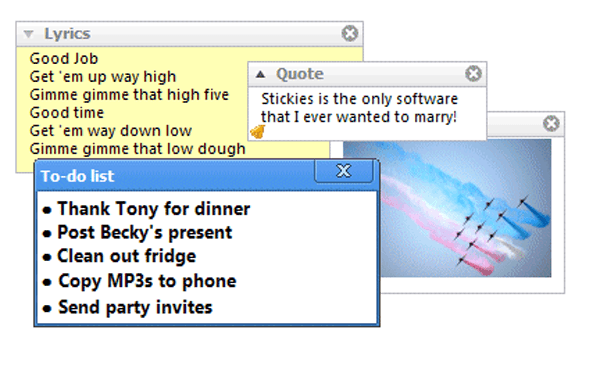
كما يتيح لك تطبيق Stickies بسرعة إضافة بحث Google في النص في ملاحظاتك اللاصقة ، ولكنه يستخدم متصفح Internet Explorer بشكل أساسي باعتباره المتصفح الذي لا يرغب فيه الكثير. هناك ميزة إضافية تتيح لك إرفاق ملفات تعريفية بتطبيق أو نافذة معينة مما يؤدي إلى ظهورها بمجرد فتح التطبيق المحدد. يمكنك اختيار إضافة أصدقاء في Stickies وإرسالها إلى Sticky Notes مباشرة عبر عناوين IP الخاصة بهم. يحتوي التطبيق على خيار إدخال تهيئات SMTP التي تمكنك من إرسال الملاحظات اللاصقة مباشرة عبر البريد الإلكتروني.
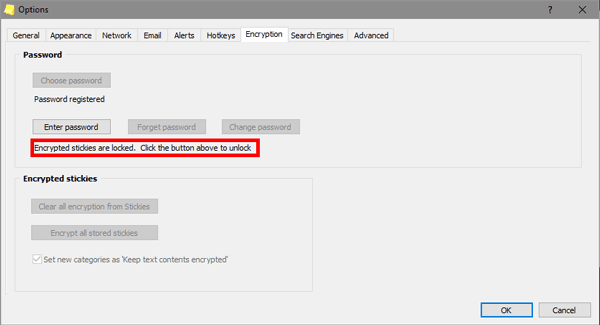
على الرغم من أن تطبيق Stickies يحتوي على جميع الميزات المتقدمة التي يمكنك طلبها ، إلا أنه يفتقر إلى المدقق الإملاء الأساسي. لا يوفر لك التطبيق أيضًا قائمة بحث أثناء التنقل ، لذلك يتعين عليك تغيير نطاق قائمة الخيارات للوصول إلى شريط البحث. لا تحصل على أي مساحة تخزين على السحاب ويتم الاحتفاظ بنسخة احتياطية من الملاحظات على القرص المحلي.
تنزيل Stickies (مجاني)
3. NoteZilla
على عكس جميع التطبيقات الأخرى في هذه القائمة ، يحتوي NoteZilla على مجموعة كاملة من تطبيقات الهاتف وسطح المكتب. وهذا يعني أنه يمكنك مزامنة ملاحظاتك اللاصقة من هاتفك المحمول إلى سطح المكتب وتخزينها أيضًا على السحابة. يمكنك بسهولة تنزيل ملاحظاتك اللاصقة على أي جهاز بمجرد تسجيل الدخول باستخدام حساب NoteZilla الخاص بك. من الواضح أن هذا يأتي مع ثمن 15 دولارًا في السنة. في البداية ، ستحصل على فترة تجريبية لمدة 45 يومًا.
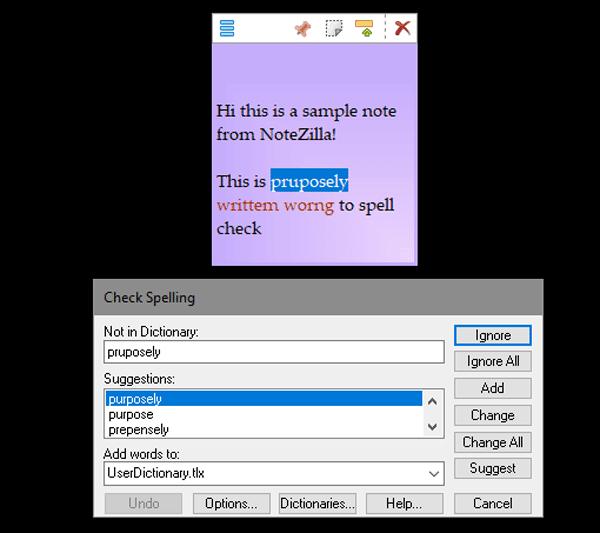
شريط البحث المقدم يساعد على البحث في الملاحظات اللاصقة وهذا يساعد إذا كان لديك الكثير من ملاحظات Sticky Lying حولها. على عكس التطبيقات المذكورة أعلاه ، يحتوي NoteZilla على مدقق إملائي يحمل في ثناياه عوامل الخط الأحمر إذا كان هناك خطأ إملائي. لديه قاموس يحمل في ثناياه عوامل حيث يمكنك إضافة كلمات على نقطة من الزمن.
لديه قائمة إرسال ملاحظات بديهية حيث يمكنك اختيار إضافة أشخاص من خلال أسماء IP أو DNS. يمكنك أيضًا إنشاء مجموعة مع مجموعة من الأشخاص في حالة ما إذا كنت تريد إرسال الملاحظات إلى جميعهم في وقت واحد. يجب على جميع الناس تثبيت NoteZilla على نظامهم. يعمل هذا بشكل رائع داخل مساحة العمل حيث تشارك الكثير من البيانات.
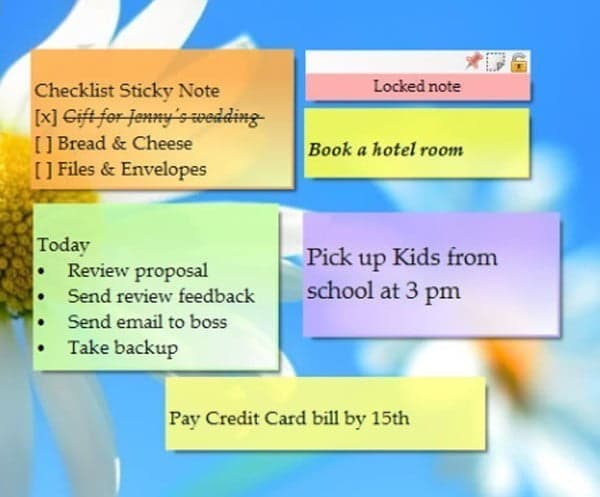
بالكاد يمكنني العثور على أي جانب سلبي في NoteZilla إلا أنه لا يمكنك اختيار قفل Sticky Notes الفردي بكلمة مرور.
تنزيل NoteZilla (مجاني)
4. Pnotes.NET
PNotes.NET هو بديل محمول لـ Sticky Notes مع جميع الميزات التي يمكنني التفكير فيها تقريبًا. وهو مجاني يعمل على .NET Framework 4.5 مما يجعله يعتمد على Windows. لديه متغير أقدم يسمى PNotes يمكن تشغيله على أي نظام أساسي لأنه مكتوب بـ C.
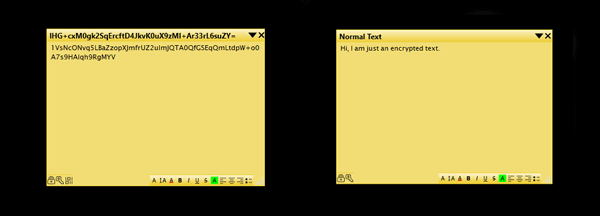
PNotes يتيح لك قفل كلمة مرور وتشفير كل ملاحظة مثبتة على حدة. هذه ميزة مفيدة للحفاظ على أوراق الاعتماد الخاصة بك آمنة على مذكرة من الوصول غير المرغوب فيه.
ميزة مريحة وجدتها هي Diary التي تخلق ملاحظة لاصقة بعنوانها في التاريخ الحالي. هذا يساعد حقا على فرز الملاحظات اللاصقة على أساس التواريخ. بخلاف Stickies ، PNotes يستخدم المتصفح الافتراضي للبحث بسرعة عن النصوص من الملاحظات. كما يوفر لك خيار تصدير الملاحظات اللاصقة إلى PDF أو RTF أو One Note إلخ.
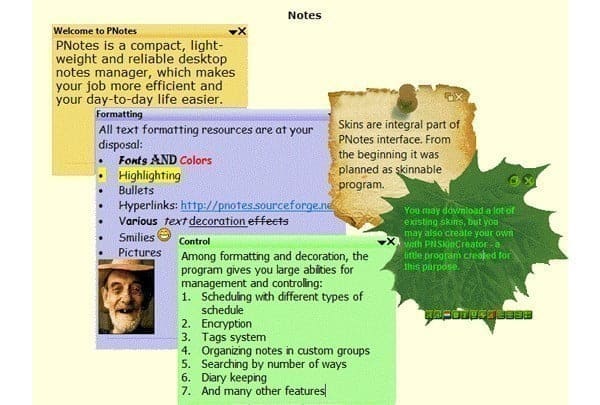
هذا يمكن أن يكون مثالا لجميع الملاحظات اللاصقة ولكن العديد من الميزات تجعل قائمة الطعام مزدحمة للغاية وهو أمر مرعب للغاية للنظر فيه. لأن هذا هو تطبيق محمول يحتاج إلى تشغيله بأكمله في الخلفية. هناك أوقات يتوقف فيها التطبيق عن العمل في الخلفية ويؤدي ذلك إلى ظهور مربع حوار مزعج ينبثق في كل مرة.
تنزيل PNotes.NET (مجاني)
5. Google Keep
هذا نوع من البديل إذا كنت متعمقًا جدًا على نظام Google. إنه تطبيق ويب ولكن يمكن تحويله بسهولة إلى تطبيق مستقل باستخدام منصة Web2App. واجهة المستخدم بسيطة ونظيفة وتعمل المزامنة في الوقت الفعلي بسهولة مثل أي منتج آخر من Google. قم بتنزيل تطبيق Keep Notes للهاتف وسيتمكن من الوصول إلى جميع ملاحظاتك من خلال جهازك المحمول.
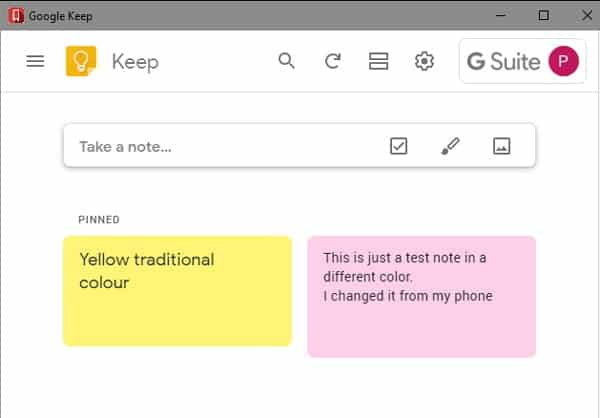
يمكنك تعيين التذكيرات مثل أي تطبيق Sticky Notes آخر ولكن نظرًا لأن هذا المنتج يأتي من Google ، تتم مزامنة التذكير مع تطبيق تقويم Google وتتم مزامنة التذكير مع هاتفك. لا يحتوي أي تطبيق من تطبيقات الملاحظات اللاصقة على خيار تحويل الكلام إلى نص ولكن مع Keep ، يتوفر حل بديل. يمكنك إملاء الملاحظات على مساعد Google والذي بدوره سيحفظها في Keep ويجعلها مفيدة حقًا. إذا كنت تتصفح الكثير عبر الإنترنت ، فيمكنك تجربة إضافة Chrome التي تتيح لك حفظ أي نص من المتصفح بسرعة بنقرة زر واحدة فقط.
الجانب السلبي الوحيد لهذا هو أنه لا يوجد تطبيق مخصص لنظام Windows.
التسجيل في Google Keep (مجانًا)
6. One Note
أعرف أن One Note ليس تطبيق ملاحظات لاصقة ولا ينبغي أن يكون بديلاً لـ Sticky Notes ولكنه يأتي مرفقاً مع مجموعة Office 365 ويمكنك أيضًا استخدامه كملاحظة لاصقة مع ميزة Quick Note الخاصة به. بمجرد الضغط على Win + N ، فإنه يفتح ملاحظة جانبية والتي تشبه نافذة عائمة ويمكنك بسرعة ملاحظة الأشياء. يعمل هذا الخيار حتى إذا لم يتم تشغيل One Note في الخلفية.
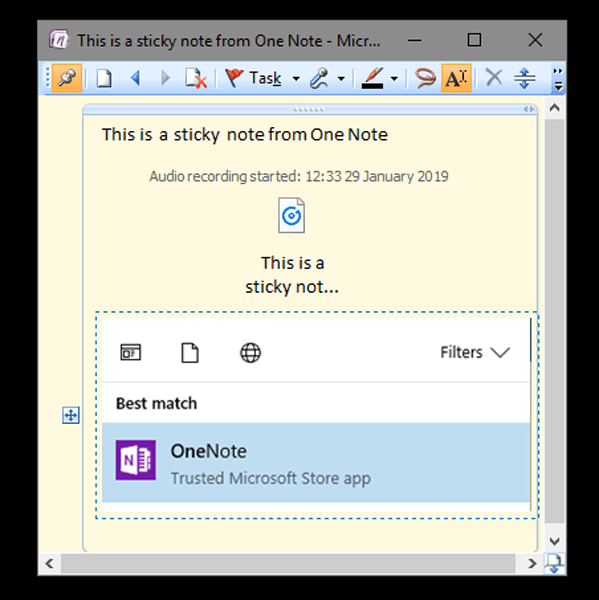
نظرًا لأنك تستخدم One Note ، فإن جميع ميزات Notes تكون موجودة بطبيعتها في الملاحظة الجانبية. يمكنك القيام بتنسيق النص ، وتعيين التذكيرات ، وإضافة الصور ، وأبرز ميزة والتي أميل إلى استخدامها هي مسجل الصوت. بدلاً من كتابة معلومات بسيطة ، أقوم بتسجيلها لاستخدامها لاحقًا. كان من الرائع إذا كان هناك خاصية لتحويل الكلام إلى نص. يمكنك حفظ جميع ملاحظاتك على One drive ويمكن مزامنتها بسهولة عبر أجهزتك.
تنزيل One Note
ما هي أفضل بدائل Sticky Notes؟
إذا كنت بحاجة إلى تطبيق Sticky Notes الأساسي مع الميزات الإضافية الأساسية ، فيجب أن يكون Simple Sticky Notes هو الخيار المثالي. يمكنك إعطاء NoteZilla تجربة لأنه يحتوي على حزمة جيدة لجميع أجهزتك. Keep Notes مفيد لمستخدمي Android الذين يستخدمون ملاحظات لاصقة على سطح المكتب من حين لآخر. إذا كنت لا ترغب في تثبيت أي تطبيقات تابعة لجهات خارجية ، فيجب على One Note تنفيذ المهمة جيدًا.
اسمحوا لي أن أعرف ما هو اختيارك في التعليقات أدناه.







